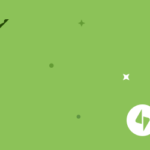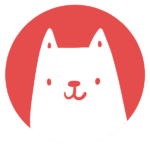こんにちは!つむぎです。
あなたは、ホームページを閲覧中、リンク先の「PDFファイル」を見ることがありますか?
わたしは、結構あるんです。
で、そんな時、画面いっぱいに「PDFファイル」が拡大表示され、それを見やすい大きさに調整するってことが、よくあります。
今回は、その調整する手間を省いて、「PDFファイルを、見やすい大きさで表示する方法」をご紹介します。
みなさんは、「PDFファイル」をリンクさせる場合、「ある条件を追加して表示させることができる」ことをご存知でしたか?
例えば、
・100%表示で開く
・PCやスマホやタブレット、それぞれのサイズに合った表示で開く
・複数ページの中で、2ページだけ開く
などなど、これらはすべて、「PDFファイル」を開く時、ある条件をたしてあげれば解決します。
[具体的な方法をご紹介]
※前提条件として、[pdf]フォルダにある、[hogehoge.pdf]を開く場合と仮定します。
①100%表示で開く
<a href="pdf/hogehoge.pdf#zoom=100" target="_blank">
②PCやスマホやタブレット、それぞれのサイズに合った表示で開く
→ブラウザの表示サイズをかえたり、スマホやタブレットからどう見えるか、確認してくださいね。
<a href="pdf/hogehoge.pdf#view=Fit" target="_blank">
「Fit」の他にも、こんなのがあります。
・Fit→ページ全体が収まるようにpdfを開く
・FitH→ページの横幅が収まるようにpdfを開く
・FitV→ページの縦の長さが収まるようにpdfを開く
③複数ページの中で、2ページ目だけ開く
<a href="pdf/hogehoge.pdf#page=2" target="_blank">
[番外編]
これらの条件は、複数指定できます→&を使って、それぞれの条件を連結する
・2ページ目だけを開いて、Fit表示させる時はこんな感じ
<a href="pdf/hogehoge.pdf#view=Fit&page=2" target="_blank">
結構かんたんに設定できるのに、意外と知られていないこれらの便利機能。
設定はホントにかんたんなので、ぜひ、お試しくださいませ♪
今回は、「PDFファイルを、見やすい大きさで表示する方法」をご紹介しました。